Ce wikiHow vous apprend comment créer, personnaliser et partager un nouveau formulaire de questionnaire sur Google Forms pour collecter des informations sur un sujet donné à partir de vos contacts, à l'aide d'un iPhone ou d'un iPad.
Pas
-
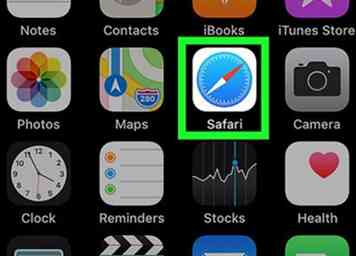 1 Ouvrez Safari sur votre iPhone ou votre iPad. L'icône Safari ressemble à une boussole bleue. Vous pouvez le trouver sur votre écran d'accueil ou dans un dossier d'application.
1 Ouvrez Safari sur votre iPhone ou votre iPad. L'icône Safari ressemble à une boussole bleue. Vous pouvez le trouver sur votre écran d'accueil ou dans un dossier d'application. - Vous pouvez également utiliser un autre navigateur Internet comme Firefox, Opera ou Chrome.
-
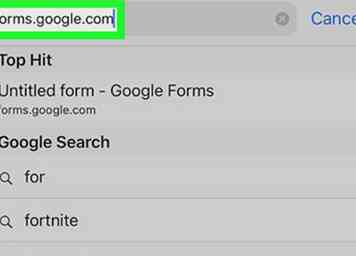 2 Accédez à forms.google.com dans votre navigateur Internet. Tapez forms.google.com dans la barre d'adresse et appuyez sur le bleu Aller bouton de votre clavier.
2 Accédez à forms.google.com dans votre navigateur Internet. Tapez forms.google.com dans la barre d'adresse et appuyez sur le bleu Aller bouton de votre clavier. - Cela ouvrira un nouveau formulaire vide que vous pourrez personnaliser et partager.
- Si vous n'êtes pas automatiquement connecté, vous pouvez être invité à vous connecter avec votre compte Google ici.
-
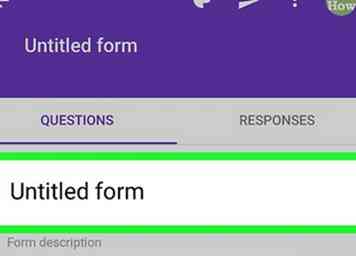 3 Ajoutez un titre à votre formulaire. Appuyez sur le Forme sans titre en haut de votre nouveau formulaire et entrez un nouveau titre pour votre formulaire.
3 Ajoutez un titre à votre formulaire. Appuyez sur le Forme sans titre en haut de votre nouveau formulaire et entrez un nouveau titre pour votre formulaire. -
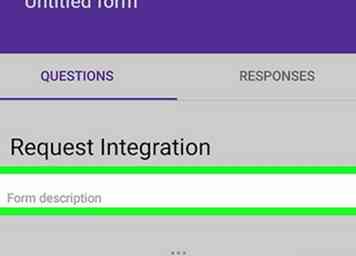 4 Ajouter une description sous le titre du formulaire. Appuyez sur le Description du formulaire le champ en dessous de votre titre en haut, et ajoutez toutes les explications ou descriptions qui pourraient aider vos contacts à répondre à votre formulaire.
4 Ajouter une description sous le titre du formulaire. Appuyez sur le Description du formulaire le champ en dessous de votre titre en haut, et ajoutez toutes les explications ou descriptions qui pourraient aider vos contacts à répondre à votre formulaire. - Cette étape est facultative. Si vous ne pensez pas avoir besoin d'une description ou si vous manquez de temps, vous pouvez ignorer cette étape et publier votre formulaire sans description.
-
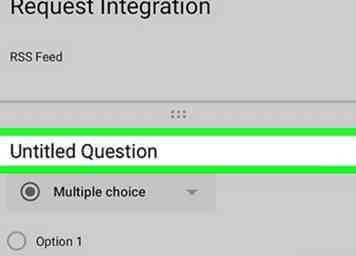 5 Créez votre première question Appuyez sur le question sans titre champ ci-dessous le titre et la description de votre formulaire, et entrez votre première question ici.
5 Créez votre première question Appuyez sur le question sans titre champ ci-dessous le titre et la description de votre formulaire, et entrez votre première question ici. -
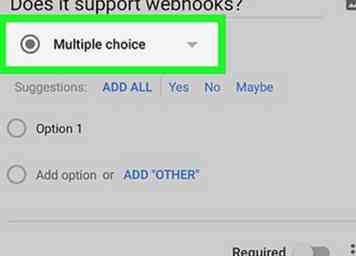 6 Sélectionnez un type de réponse pour votre question. Appuyez sur le menu déroulant situé sous votre première question et sélectionnez le type de réponse que vous souhaitez que vos contacts soumettent ici.
6 Sélectionnez un type de réponse pour votre question. Appuyez sur le menu déroulant situé sous votre première question et sélectionnez le type de réponse que vous souhaitez que vos contacts soumettent ici. - Le type de réponse par défaut est Choix multiple. Si vous sélectionnez ceci ou Menu déroulant, vos contacts ne pourront sélectionner qu’une seule réponse pour chaque question.
- Si vous souhaitez que vos contacts puissent sélectionner plusieurs réponses à votre question, sélectionnez Cases à cocher ici.
- Vous pouvez également sélectionner Grille à choix multiple ou Grille de case à cocher Si vous souhaitez créer une grille d'options parmi lesquelles choisir vos contacts.
- Si vous sélectionnez Réponse courte ou Paragraphe, vos contacts devront taper leurs propres réponses à la question.
- Si vous sélectionnez Téléchargement de fichiers, vos contacts devront télécharger un fichier depuis leur ordinateur en réponse.
- Échelle linéaire demandera à vos contacts de sélectionner un numéro sur une gamme d'échelles.
- Si vous sélectionnez Rendez-vous amoureux ou Temps, vos contacts devront fournir une date ou une heure comme réponse.
-
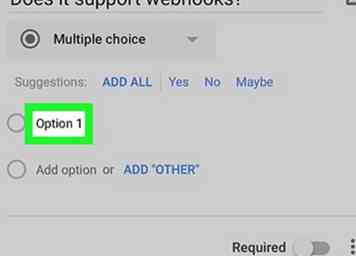 7 Personnalisez vos options de réponse. Robinet Option 1 ci-dessous votre question, et entrez la première option de réponse à votre question ici.
7 Personnalisez vos options de réponse. Robinet Option 1 ci-dessous votre question, et entrez la première option de réponse à votre question ici. - Vous pouvez ajouter plus d'options ici en appuyant sur Ajouter une option au bas de la question.
-
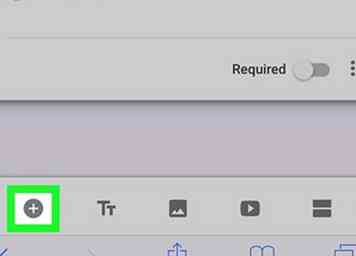 8 Ajouter une nouvelle question à votre formulaire. Appuyez sur le "+"icône dans le coin inférieur gauche de votre écran pour ajouter une nouvelle question.
8 Ajouter une nouvelle question à votre formulaire. Appuyez sur le "+"icône dans le coin inférieur gauche de votre écran pour ajouter une nouvelle question. - Vous pouvez sélectionner un type de réponse différent pour chaque question du formulaire et personnaliser toutes les options.
-
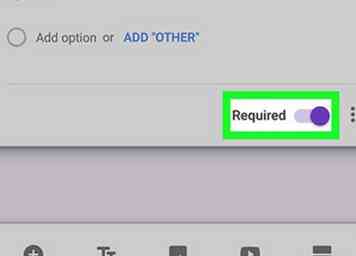 9 Désignez les questions requises sur votre formulaire. Faites glisser le Champs obligatoires basculer vers
9 Désignez les questions requises sur votre formulaire. Faites glisser le Champs obligatoires basculer vers  ci-dessous toute question pour en faire une question obligatoire.
ci-dessous toute question pour en faire une question obligatoire. - Si un répondant ne sélectionne pas ou ne saisit pas de réponse à une question requise, il ne pourra pas soumettre le formulaire.
-
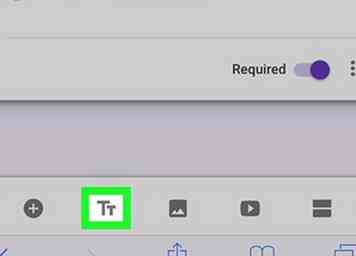 10 Ajoutez un élément de texte à votre formulaire. Appuyez sur le "TT"icône en bas de votre écran pour ajouter une zone de texte flottante à votre formulaire.
10 Ajoutez un élément de texte à votre formulaire. Appuyez sur le "TT"icône en bas de votre écran pour ajouter une zone de texte flottante à votre formulaire. - Vous pouvez utiliser cette zone de texte pour fournir des avertissements ou plus d'informations aux répondants potentiels de votre formulaire.
-
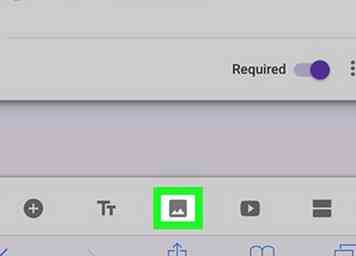 11 Ajoutez une image ou une vidéo à votre formulaire. Appuyez sur le
11 Ajoutez une image ou une vidéo à votre formulaire. Appuyez sur le  icône en bas pour insérer un fichier image dans votre formulaire ou l'icône du bouton Lire à côté pour insérer une vidéo.
icône en bas pour insérer un fichier image dans votre formulaire ou l'icône du bouton Lire à côté pour insérer une vidéo. - Vous pouvez télécharger une image depuis votre appareil photo ou importer une image depuis un lien Web d'URL.
- Si vous ajoutez une vidéo, vous pouvez rechercher et rechercher une vidéo sur YouTube ici ou coller un lien pour importer une vidéo à partir d'une autre page Web.
-
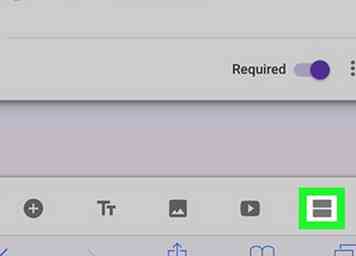 12 Ajoutez une nouvelle section à votre formulaire. Appuyez sur l'icône des deux lignes horizontales dans le coin inférieur droit de votre écran pour insérer une nouvelle section dans le même formulaire de questionnaire.
12 Ajoutez une nouvelle section à votre formulaire. Appuyez sur l'icône des deux lignes horizontales dans le coin inférieur droit de votre écran pour insérer une nouvelle section dans le même formulaire de questionnaire. - Vous pouvez utiliser différentes sections du même formulaire pour regrouper les questions portant sur un sujet donné.
-
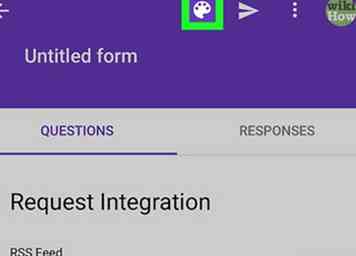 13 Appuyez sur l'icône de la palette de couleurs en haut de la page. Cela ouvrira une fenêtre contextuelle de différentes couleurs et vous permettra de sélectionner un thème de couleur pour votre formulaire.
13 Appuyez sur l'icône de la palette de couleurs en haut de la page. Cela ouvrira une fenêtre contextuelle de différentes couleurs et vous permettra de sélectionner un thème de couleur pour votre formulaire. - Alternativement, vous pouvez appuyer sur le
 Icône ici et sélectionnez ou téléchargez une image à utiliser comme thème de votre formulaire.
Icône ici et sélectionnez ou téléchargez une image à utiliser comme thème de votre formulaire.
- Alternativement, vous pouvez appuyer sur le
-
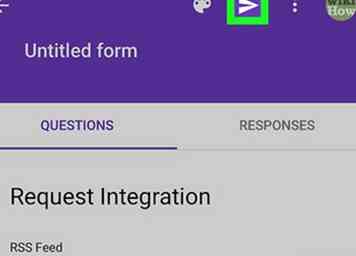 14 Appuyez sur le
14 Appuyez sur le  icône en haut. Cela enregistrera votre formulaire et vous permettra de le partager avec vos contacts.
icône en haut. Cela enregistrera votre formulaire et vous permettra de le partager avec vos contacts. - Ici, vous pouvez partager votre formulaire par e-mail en entrant les emails de vos contacts et en tapant ENVOYER au fond.
- Vous pouvez également appuyer sur l'icône de chaîne en haut de la page et copier le lien du formulaire pour le partager via un message ou un média social.
Facebook
Twitter
Google+
 Minotauromaquia
Minotauromaquia
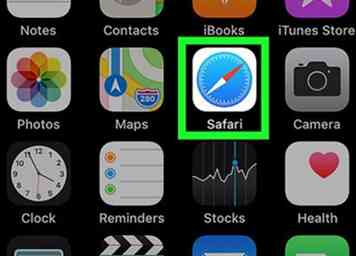 1 Ouvrez Safari sur votre iPhone ou votre iPad. L'icône Safari ressemble à une boussole bleue. Vous pouvez le trouver sur votre écran d'accueil ou dans un dossier d'application.
1 Ouvrez Safari sur votre iPhone ou votre iPad. L'icône Safari ressemble à une boussole bleue. Vous pouvez le trouver sur votre écran d'accueil ou dans un dossier d'application. 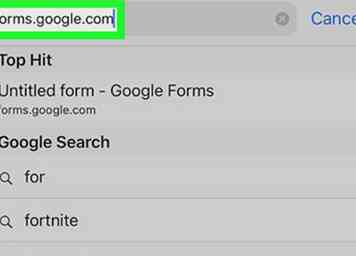 2 Accédez à forms.google.com dans votre navigateur Internet. Tapez forms.google.com dans la barre d'adresse et appuyez sur le bleu
2 Accédez à forms.google.com dans votre navigateur Internet. Tapez forms.google.com dans la barre d'adresse et appuyez sur le bleu 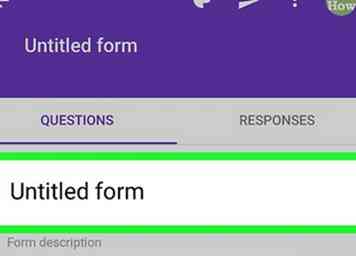 3 Ajoutez un titre à votre formulaire. Appuyez sur le Forme sans titre en haut de votre nouveau formulaire et entrez un nouveau titre pour votre formulaire.
3 Ajoutez un titre à votre formulaire. Appuyez sur le Forme sans titre en haut de votre nouveau formulaire et entrez un nouveau titre pour votre formulaire. 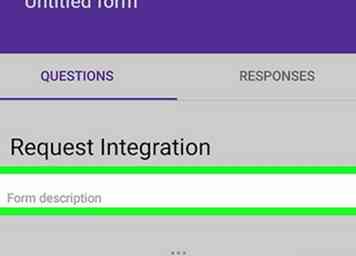 4 Ajouter une description sous le titre du formulaire. Appuyez sur le Description du formulaire le champ en dessous de votre titre en haut, et ajoutez toutes les explications ou descriptions qui pourraient aider vos contacts à répondre à votre formulaire.
4 Ajouter une description sous le titre du formulaire. Appuyez sur le Description du formulaire le champ en dessous de votre titre en haut, et ajoutez toutes les explications ou descriptions qui pourraient aider vos contacts à répondre à votre formulaire. 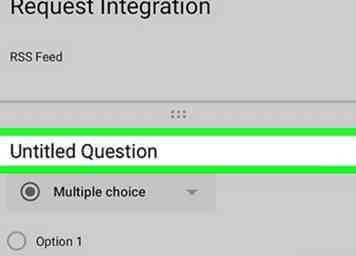 5 Créez votre première question Appuyez sur le question sans titre champ ci-dessous le titre et la description de votre formulaire, et entrez votre première question ici.
5 Créez votre première question Appuyez sur le question sans titre champ ci-dessous le titre et la description de votre formulaire, et entrez votre première question ici. 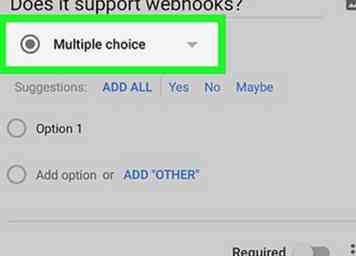 6 Sélectionnez un type de réponse pour votre question. Appuyez sur le menu déroulant situé sous votre première question et sélectionnez le type de réponse que vous souhaitez que vos contacts soumettent ici.
6 Sélectionnez un type de réponse pour votre question. Appuyez sur le menu déroulant situé sous votre première question et sélectionnez le type de réponse que vous souhaitez que vos contacts soumettent ici. 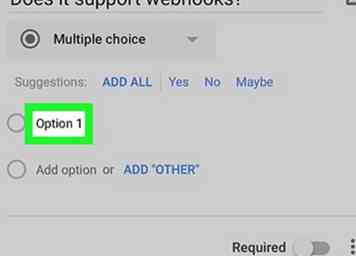 7 Personnalisez vos options de réponse. Robinet Option 1 ci-dessous votre question, et entrez la première option de réponse à votre question ici.
7 Personnalisez vos options de réponse. Robinet Option 1 ci-dessous votre question, et entrez la première option de réponse à votre question ici. 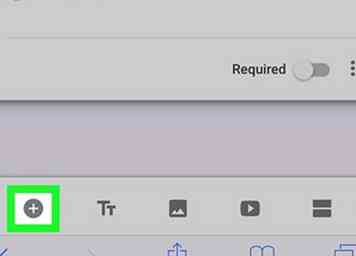 8 Ajouter une nouvelle question à votre formulaire. Appuyez sur le "+"icône dans le coin inférieur gauche de votre écran pour ajouter une nouvelle question.
8 Ajouter une nouvelle question à votre formulaire. Appuyez sur le "+"icône dans le coin inférieur gauche de votre écran pour ajouter une nouvelle question. 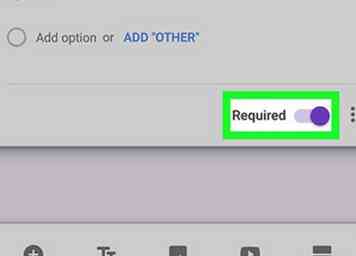 9 Désignez les questions requises sur votre formulaire. Faites glisser le Champs obligatoires basculer vers
9 Désignez les questions requises sur votre formulaire. Faites glisser le Champs obligatoires basculer vers  ci-dessous toute question pour en faire une question obligatoire.
ci-dessous toute question pour en faire une question obligatoire. 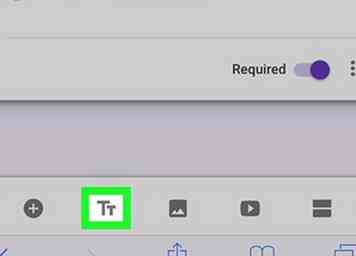 10 Ajoutez un élément de texte à votre formulaire. Appuyez sur le "TT"icône en bas de votre écran pour ajouter une zone de texte flottante à votre formulaire.
10 Ajoutez un élément de texte à votre formulaire. Appuyez sur le "TT"icône en bas de votre écran pour ajouter une zone de texte flottante à votre formulaire. 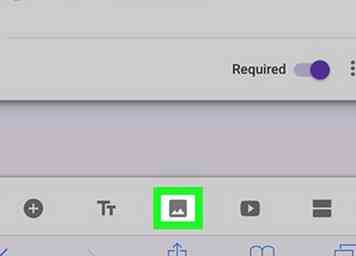 11 Ajoutez une image ou une vidéo à votre formulaire. Appuyez sur le
11 Ajoutez une image ou une vidéo à votre formulaire. Appuyez sur le  icône en bas pour insérer un fichier image dans votre formulaire ou l'icône du bouton Lire à côté pour insérer une vidéo.
icône en bas pour insérer un fichier image dans votre formulaire ou l'icône du bouton Lire à côté pour insérer une vidéo. 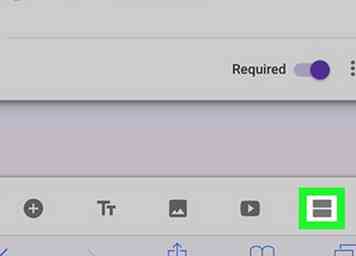 12 Ajoutez une nouvelle section à votre formulaire. Appuyez sur l'icône des deux lignes horizontales dans le coin inférieur droit de votre écran pour insérer une nouvelle section dans le même formulaire de questionnaire.
12 Ajoutez une nouvelle section à votre formulaire. Appuyez sur l'icône des deux lignes horizontales dans le coin inférieur droit de votre écran pour insérer une nouvelle section dans le même formulaire de questionnaire. 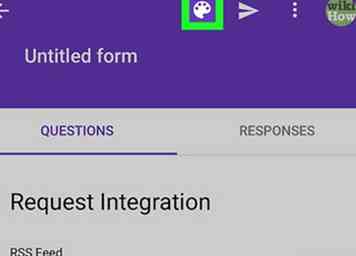 13 Appuyez sur l'icône de la palette de couleurs en haut de la page. Cela ouvrira une fenêtre contextuelle de différentes couleurs et vous permettra de sélectionner un thème de couleur pour votre formulaire.
13 Appuyez sur l'icône de la palette de couleurs en haut de la page. Cela ouvrira une fenêtre contextuelle de différentes couleurs et vous permettra de sélectionner un thème de couleur pour votre formulaire. 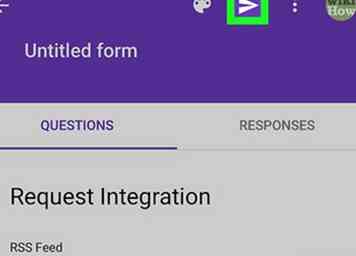 14 Appuyez sur le
14 Appuyez sur le  icône en haut. Cela enregistrera votre formulaire et vous permettra de le partager avec vos contacts.
icône en haut. Cela enregistrera votre formulaire et vous permettra de le partager avec vos contacts.